Смарт ТВ хорош всем, кроме ограниченного объема памяти, но эта проблема решается, если подключить жесткий диск к телевизору. Базовый резерв устройства рассчитан исключительно на загрузку необходимых приложений. А вот подключение внешней памяти позволяет расширить функционал.
Конечно, можно обойтись обычной флешкой, однако часто ее объема недостаточно для целей пользователя. В таком случае приходится подключать накопитель более внушительной емкости, которым и является винчестер (жесткий диск). Дополнительные гигабайты дают возможность записывать видеотрансляцию любимых телешоу и просматривать файлы с компьютера или телефона на большом экране с HDD (hard disk drive или жесткого диска).
Способы подключения
Перед покупкой жесткого диска нужно выбрать подходящий по типу. Всего их два: внешний и внутренний. Первый вид подключается с помощью кабеля к любому устройству. В зависимости от бренда понадобится разъем USB, Thunderbolt или Type-C. Внутренний винчестер, что понятно уже по названию, предназначен для размещения внутри компьютера.
Как подключить жесткий диск HDD от ПК к телевизору
Он подключается к материнской плате посредством разъема SATA.

Для подсоединения к телевизору оптимально подходит внешний жесткий диск, желательно с кабелем USB. Другие, более современные, разъемы могут просто отсутствовать в вашей ТВ-панели, поскольку технологии Thunderbolt или Type-C появились только в 2019 году.
Внутренний диск подключать хоть и возможно, но неудобно, так как придется покупать бокс-переходник с нужным разъемом. Такое устройство ценится за объем памяти до 10 Тб.
Когда определились с типом разъема, продуманно подойдите к предпочтительному объему памяти внешнего накопителя. Конечно, хочется емкость побольше, но в этом случае нужно ориентироваться на технические характеристики телевизора. В инструкции обычно пишут, какой объем поддерживается. Но если такой информации нет, желательно покупать внешний жесткий диск емкостью от 500 до 1000 Гб.
Еще один важный параметр – скорость вращения шпинделя. Самая высокая позволяет улучшить запись видео и считывание информации. Узнать данные о скорости шпинделя можно в инструкции к внешнему винчестеру. Стоит обратить внимание и на корпус диска – если его придется часто переносить, лучше выбрать модель из усиленного пластика.
Как подключить внешний жесткий диск к телевизору через USB

Чтобы подключить внешний жесткий диск к телевизору таким способом, нужно:
- Найти разъем на задней или боковой стенке ТВ-панели. Если их несколько, над нужным может быть надпись HDD IN.
- Вставить кабель, идущий в комплекте с диском.
- Включить смарт ТВ, войти в главное меню или нажать на кнопку Source.
- В каталоге источников данных выбрать USB. Нажатие на надпись вызовет на экран список имеющихся на жестком диске медиа-файлов.
- С помощью пульта дистанционного управления выбрать файл, который хотите просмотреть.
Если вы планируете подключать внутренний жесткий диск, понадобится соответствующий переходник. В случае с винчестером, объем которого составляет больше 2 Тб, придется применять адаптер, дополнительно подпитываемый от сети или по USB. После подключения жесткого диска к переходнику можно подсоединять его к ТВ-панели с помощью USB.
Как подключить внешний накопитель к телевизору через HDMI
Не всегда есть возможность подключить внешний накопитель к телевизору с помощью USB-разъема – он может быть поврежденным, занятым другим устройством или отсутствовать по умолчанию (если речь идет о телевизоре с электронно-лучевой трубкой ). Тогда придется использовать вместо «посредника» другое оборудование – компьютер, DVD- или смарт-приставку, ресивер.
Для настройки жесткого диска нужно:
- Найти подходящее устройство-«переходник».
- Подключить кабели к соответствующим разъемам на телевизоре.
- Подождать, пока ТВ-панель увидит подключенное оборудование.
- Подсоединить винчестер к устройству-партнеру.
По некоторым параметрам подключение жесткого диска при помощи стороннего устройства дает пользователю дополнительные бонусы. Например, в зависимости от вида оборудования можно заниматься серфингом в интернете или наслаждаться цифровым телевидением.
Почему внешний HDD не работает в телевизоре
Существуют объективные причины, по которым ТВ-панель не видит даже правильно подключенный жесткий диск. Преимущественно корни проблемы скрываются не в способе подсоединения, а в параметрах винчестера и телевизора.
Не поддерживается файловая система NTFS
В этом случае речь идет об очень старой модели телевизора, который работает только с системой файлов FAT32. Узнать об этом точно поможет инструкция к ТВ-панели или описание в интернете. FAT32 позволяет использовать относительно небольшие объемы флеш-накопителя, не превышающие обычно 64 Гб, по максимуму. В то же время NTFS система дает возможность передавать информацию с накопителя на телевизор или иное устройство быстро и безопасно, причем независимо от размера файлов.

На практике несовместимость встречается редко – новые модели телевизоров работают с обоими файловыми системами, читая закодированные данные. Иногда ТВ-панель не видит диск из-за особенностей формата.
Отдельная техника форматирует жесткий диск «под себя». В этом случае можно провести форматирование винчестера на компьютере под нужную файловую систему и попытаться подключить вновь.
Не хватает питания
Иногда телевизор не видит винчестер из-за нехватки питания для накопителя. Чаще всего это относится к устаревшим ТВ-панелям, которые физически не способны обеспечить жесткий диск нужным количеством энергии.
Роль играет и класс накопителя:
- USB 1 потребляет 500 мА (5 В);
- USB 2 необходимо от 500 до 1000 мА (5В);
- USB 3 нужно от 1500 до 2000 мА (5В).
Решение проблемы – подключение винчестера с помощью Y-разветвителя. Если на телевизоре больше одного разъема, нужно подключить жесткий диск к двум из них, используя это устройство. Тогда энергии для функционирования будет хватать. Когда разъем один, предстоит подключить разветвитель таким образом, чтобы подсоединить жесткий диск к ТВ-панели, и одновременно использовать блок питания (планшет, павербанк, телефон). В этом случае недостающая энергия поступает к накопителю от дополнительного устройства.
Убедиться, что жесткий диск не виден из-за нехватки энергии поможет такой тест. Нужно поочередно подсоединить к каждому USB-порту на телевизоре флешку. Если устройство читает файлы, разъем в рабочем состоянии — значит, проблема с накопителем.
Устаревшее программное обеспечение
В некоторых случаях жесткий диск не виден для телевизора из-за необновленного ПО. Поэтому если вы точно знаете, что ваша модель поддерживает жесткие диски большого объема, нужно обновить программное обеспечение.
Чтобы сделать это, нужно:
- Если на телевизоре есть интернет, в настройках зайти в раздел «Об устройстве» или пункт «Поддержка». Там должен найтись подпункт «Обновление».
- Начать поиск обновлений системы.
- Установить файл, если он найден.
- Если ТВ-панель не имеет доступа к интернету, придется использовать другой вариант:
- Посетить официальный сайт производителя смарт ТВ.
- Открыть пункт «Поддержка».
- Выбрать раздел «Обновление ПО».
- Набрать с клавиатуры точное название модели устройства.
- Скачать нужный файл.
- Копировать загруженное обновление на флешку.
- Вставить флеш-накопитель в устройство.
- Обновить систему.
Проблемы при подключении
Смарт ТВ практически не доставляют проблем при подключении жесткого диска, поскольку изначально рассчитаны на такую возможность. Обычно у них имеются все необходимые разъемы и настройки меню для легкой настройки накопителя. Но иногда возникают проблемы, которые, впрочем, можно решить.
Технические сложности
В некоторых случаях подсоединение жесткого диска невозможно из-за особенностей монтажа ТВ-панели. В частности, если телевизор смонтирован в висячем положении на стене, винчестер негде ставить. Поскольку он увесистее флеш-накопителя, то не может просто быть вставленным в разъем. Под собственной тяжестью устройство выпадало бы вместе с кабелями. Для решения проблемы придется установить полку рядом с ТВ-панелью.

Проблемы со звуком
Довольно часто при использовании переходника во время подключения внутреннего жесткого диска ухудшается качество сигнала или уменьшается громкость звука. Решить проблему поможет подключение колонок.
Телевизор перестал видеть накопитель
Ситуация объясняется двумя причинами: появлением вирусов в жестком диске и его поломкой. В первом случае придется отдать накопитель, возможно, с телевизором, в мастерскую для ремонта. В будущем все сохраняемые на диск файлы необходимо проверять предварительно антивирусником. Проверить, сломан ли жесткий диск, поможет простой тест.
Накопитель нужно подключить к другому телевизору и посмотреть, работает ли он. Или же, для проверки работоспособности ТВ-панели, подключить к ней другой винчестер.

Как видите, подключение жесткого диска к телевизору, хотя и имеет много нюансов, но не представляет особой сложности. Все, что остается, – выбрать подходящий вариант винчестера и наслаждаться огромным резервом дополнительной памяти.
Источник: netoly.ru
Все способы подключения жесткого диска к телевизору
Большинство современных телевизоров имеет несколько различных разъемов для подсоединения техники, в числе которых присутствует как минимум один порт USB для работы с флешками и винчестерами. Это дает возможность смотреть на большом экране фильмы, сериалы и фотографии, которые скачиваются из Интернета либо другого источника и сохраняются на внешнем накопителе. Несмотря на то, что совместное использование телеприемника и USB-устройств выглядит очень просто, у пользователей в некоторых случаях возникает вопрос — как подключить жесткий диск к телевизору. Затруднения чаще всего связаны с тем, что не каждый винчестер может быть подсоединен через обычный USB кабель. В таких ситуациях нужно будет искать и использовать другие варианты для подключения, о которых и пойдет речь в материале далее.
Что дает подключение жесткого диска к телеприемнику

Использование внешнего накопителя на телеприемнике дает пользователю множество интересных возможностей. Во-первых, на большом дисплее просмотр мультимедийного контента – кинофильмов, мультфильмов, сериалов, личных фотографий – гораздо интереснее.
Совет! Пользователь также может подключить дополнительные колонки или домашний кинотеатр и в придачу к изображению на огромном экране добавить потрясающий звук. Все это позволит более полно окунуться в атмосферу происходящих на экране событий и получить незабываемые ощущения от просмотра.

Во-вторых, винчестер позволяет избавиться от множества дисков с записями и DVD-плеера. Кроме того, не всегда техника имеет одинаковые интерфейсы для совместного использования. Например, купив новый телевизор, пользователь может обнаружить, что подключить его к старому DVD-проигрывателю можно только через HDMI, которого в наличии нет.
В этом случае целесообразнее воспользоваться жестким диском – он гораздо компактнее, а для соединения обычно используется идущий в комплекте USB-кабель. В-третьих, на подключенный жесткий диск можно вести запись с телевизора любимых телепередач для их повторного просмотра. Собственная память в телеприемнике очень маленькая либо вовсе отсутствует, а объема флешек не всегда хватает для этой цели. Тогда как портативный внешний накопитель как раз обладает нужным объемом памяти для сохранения записанной трансляции.
Какие жесткие диски можно использовать
- внешний;
- внутренний.
Внешний накопитель – это жесткий диск, которому для запуска и работы не нужна дополнительная энергия — питание в необходимом объеме поступает от телевизора после подсоединения. Подключается к телеприемнику этот вид винчестера при помощи кабеля USB, который обычно идет в комплекте.
Внутренний винчестер – это накопитель, изначально предназначавшийся для компьютера или ноутбука. Для подключения такого устройства к телевизионной панели потребуется переходник с адаптером USB. При этом для накопителей с размером памяти от 2 Тб и более потребуется дополнительное питание. Его можно получить от второго USB-разъема на телеприемнике (через разветвитель) или от электрической розетки (через зарядное устройство от телефона или другой техники).

Совет! Для подключения к телевизору лучше и удобнее использовать внешние жесткие диски — они компактны, проще подключаются, им не требуется дополнительное питание. Но такие накопители имеют существенный недостаток – довольно высокую стоимость. А если у пользователя нет желания платить большие деньги, ему рекомендуется купить переходник для внутреннего винчестера и использовать его.
Подключение внешнего накопителя
Подключить накопитель к телеприемнику можно не только напрямую посредством USB-кабеля, но и другими способами.
USB
Обычно телевизоры Philips, Samsung, Toshiba и других производителей имеют несколько USB-разъемов для подключения разных устройств. Для использования винчестера необходим порт с надписью HDD IN. Следует найти именно его и подсоединить накопитель USB-кабелем. После этого на экране телевизионной панели всплывет сообщение, уведомляющее о подключении нового устройства.
Далее появится предложение выбрать тип контента, который пользователь планирует смотреть. Это будет подтверждением удачного соединения.

Открыть винчестер и выбрать нужный файл также можно через меню телеприемника, воспользовавшись пультом управления. Необходимо нажать кнопку «Input» или « в качестве источника сигнала. Этот способ одинаков для телевизоров практически всех производителей, будь то Sony Bravia, LG Smart TV или устройство другого не столь популярного бренда.
Если на телевизоре имеется разъем USB 3.0, то рекомендуется приобрести жесткий диск, работающий по такому же протоколу. Это обеспечит высокую скорость передачи данных и позволит избежать зависаний и торможения видео при воспроизведении файлов большого размера.
На заметку! Использование устройств с разными протоколами (USB 3.0 и USB 2.0) не даст нужного эффекта, так как передача контента будет осуществляться со скоростью, характерной для более ранней версии разъема. Поэтому, если на телевизоре порты USB 2.0, то нет смысла переплачивать за жесткий диск с поддержкой технологии USB 3.0.
Другой способ
Если пользователь желает подключить внешний накопитель к старому телевизору без USB, он сможет это сделать с помощью дополнительного устройства. Так, для воспроизведения файлов с винчестера его нужно подсоединить к ноутбуку (или ПК), который, в свою очередь, через HDMI подключить к телеприемнику. В этом случае телевизор будет работать как большой монитор — все управление файлами будет осуществляться на компьютере (ноутбуке).

Также, если нет входа USB на телевизоре, то можно подключить винчестер через DVD-плеер, цифровой ресивер или SMART-приставку, имеющие USB порт. Эти устройства подсоединяются к телевизору через любой одинаковый разъем, будь то AV, SCARD, HDMI и т.д. После того, как телеприемник обнаружит новую технику, к ней подключается накопитель.
Совет! Использование дополнительного устройства откроет перед пользователем более широкие возможности: он сможет смотреть цифровое телевидение, получит доступ к Интернету и т.д., в зависимости от типа техники, выполняющей роль посредника
Особенности подключения внутреннего компьютерного накопителя
Сегодня внутренние жесткие диски для ПК или ноутбуков подсоединяются к системной плате через интерфейс SATA, поэтому напрямую подключить их к телевизору не получится. Подсоединение такого устройства к телеприемнику осуществляется через специальный переходник, к которому винчестер подключается через адаптер SATA. Вместе с ним поставляется кабель, с одной стороны которого – штекер микро USB для присоединения к переходнику, а с другой — два штекера USB разных цветов (обычно – черный и красный). Первый служит в качестве главного проводника и источника питания, второй (красного цвета) – для получения дополнительной энергии.

Для подключения винчестера нужно извлечь его из ПК или ноутбука, соединить с переходником через адаптер и вставить USB штекер в аналогичный разъем с обозначением HDD IN на телеприемнике. Если накопитель имеет объем свыше 2 Тб, нужно использовать и вспомогательный кабель питания, иначе ему не хватит мощности для работы.
Возможные проблемы и пути их решения
Если после соединения устройств пользователь столкнулся с тем, что телевизор находит накопитель, но файлы не отображаются, либо телеприемник вовсе не видит винчестер, то причины следует искать среди таких факторов.

- Недостаток питания. Обычно это происходит, если винчестер с большим объемом памяти. В этом случае жесткий диск следует подсоединять к двум USB-разъемам на телеприемнике либо воспользоваться зарядным устройством от телефона или другой техники.
- Накопитель неправильно подключен. Нужно убедиться, что кабель на телеприемнике подсоединен к разъему с обозначением HDD IN. Это имеет большое значение, так как на все USB-порты подается разное напряжение, поэтому при использовании другого входа жесткому диску может не хватать энергии для запуска и работы.
- Неисправная техника. Убедиться в работоспособности винчестера можно, подключив его к ПК, ноутбуку или другому телевизору. А чтобы удостовериться в исправности USB-порта на телеприемнике, нужно вставить в него флэшку или другой накопитель.
- Неверная файловая система накопителя. В этой ситуации сначала необходимо просмотреть руководство пользователя к телевизионной панели и выяснить, какая файловая система (FAT32 или NTFS) поддерживается данной моделью. Затем нужно подключить жесткий диск к ПК и отформатировать его в требуемом виде. Но предварительно следует скопировать все данные с накопителя в память ПК, чтобы исключить их утрату.
- Большой объем жесткого диска. Эта проблема также диагностируется при помощи инструкции по эксплуатации к телевизору, в которой обычно указывается максимальный объем накопителя для корректной работы.
- Неподходящая версия прошивки телеприемника. Если телевизор не распознает только часть контента, это говорит о том, что версия установленной на устройстве прошивки не поддерживает воспроизводимые форматы. Для устранения проблемы можно попробовать обновить прошивку телевизионной панели. Если данное действие не принесло результатов, необходимо будет сохранять видео на винчестере в тех форматах, которые поддерживает телеприемник.
На заметку! Получить список воспроизводимых телеприемником форматов видеофайлов можно, открыв инструкцию по эксплуатации или обратившись на официальный сайт производителя техники.
Итак, для просмотра фильмов и сериалов из Интернета либо иного источника, а также с целью записи любых телепередач пользователь может подключить к телевизору внешний или внутренний жесткий диск. Первый легко подсоединяется через USB порт, а для второго потребуется специальный переходник. Если на телеприемнике отсутствует USB разъем, выполнить подключение можно при помощи дополнительной техники – DVD плеера, SMART приставки, цифрового ресивера и т.д. А чтобы телевизионная панель распознала устройство, нужно обратить внимание на такие нюансы, как допустимый объем винчестера, файловая система, правильный вид USB порта и т.д.
Самые продаваемые телевизоры 2019 года
Телевизор LG 43UK6200 на Яндекс Маркете
Телевизор Sony KD-55XF9005 на Яндекс Маркете
Источник: hitech-online.ru
Подключаем жесткий диск к телевизору
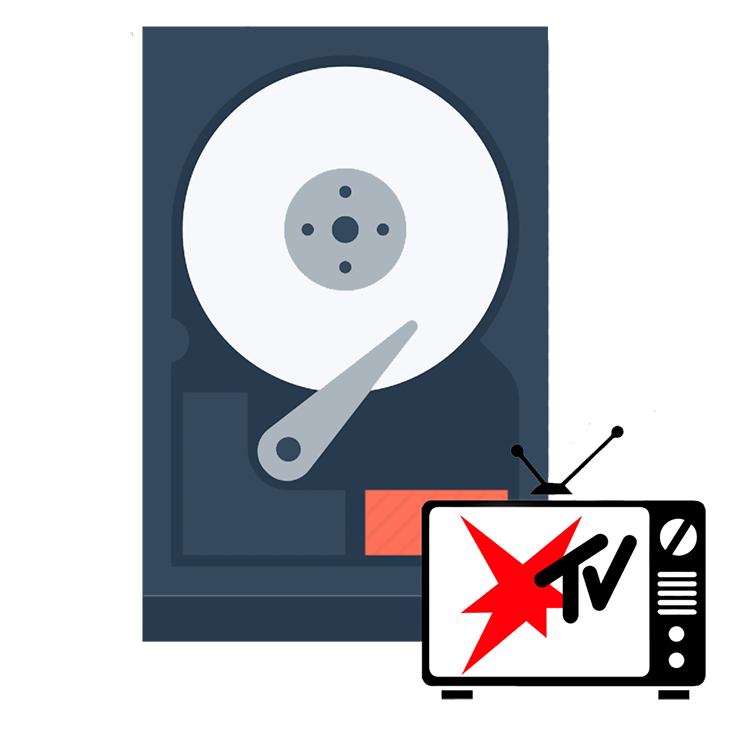
Многие современные телевизоры оснащены USB-портами и другими разъемами для подключения жестких дисков, Flash-накопителей, игровых приставок и других устройств. Благодаря этому экран превращается не просто в средство для просмотра вечерних теленовостей, а в настоящий медиацентр.
Как подключить жесткий диск к телевизору
Жесткий диск можно использовать для хранения медиаконтента и другой важной информации. Причем его вместительность намного выше, чем у других съемных носителей. Подключить внешний или стационарный ЖД к телевизору можно несколькими способами.
Способ 1: USB
Все современные телевизоры оснащены разъемами HDMI или USB. Поэтому проще всего подключить к экрану жесткий с помощью USB-кабеля. Способ актуален только для внешних ЖД. Порядок действий:

-
Подключите USB-кабель к ЖД. Для этого используйте стандартный шнур, который поставляется в комплекте с устройством.
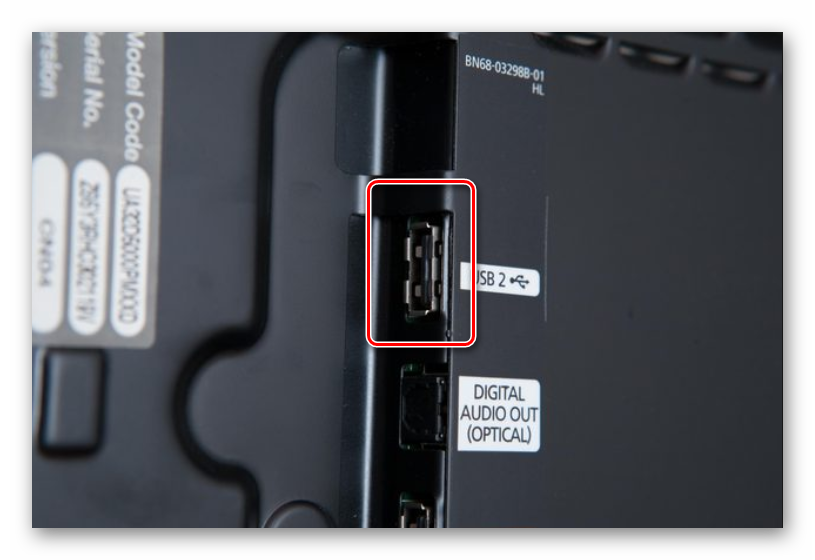
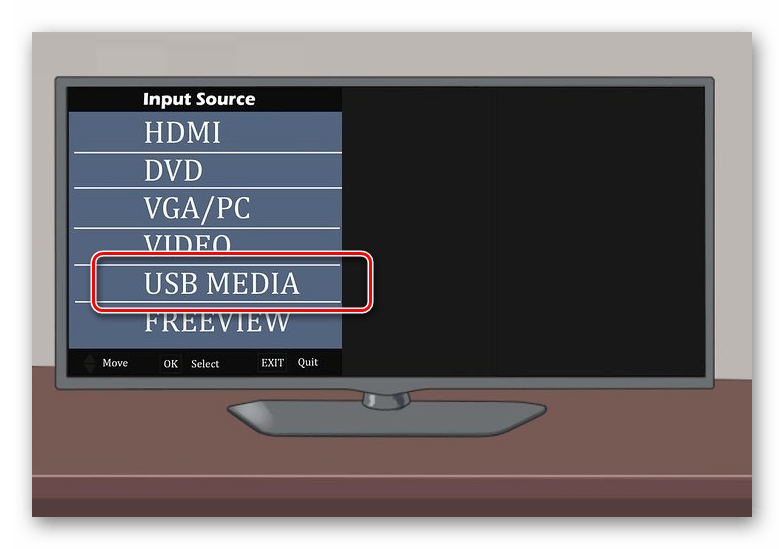
Некоторые модели телевизоров воспроизводят файлы только определенного формата. Поэтому даже после подключения винчестера к ТВ некоторые фильмы и музыкальные треки могут не отображаться.
Способ 2: Переходник
Если вы хотите подключить к телевизору жесткий диск с интерфейсом SATA, используйте специальный переходник. После этого HDD можно будет подсоединить через USB-разъем. Особенности:

- Если планируется подключение HDD, объемом более 2 ТБ, то необходимо использовать адаптер с возможностью дополнительной подпитки (по USB или с помощью отдельного сетевого шнура).
- После того, как HDD установлен в специальный переходник, его можно подключать к телевизору по USB.
- Если устройство не опознается, то скорее всего, его нужно предварительно отформатировать.
Использование переходника может значительно ухудшить качество сигнала. Кроме того, это может вызвать осложнения при воспроизведении звука. Тогда необходимо дополнительно подключить колонки.
Способ 3: С помощью другого устройства
Если вы хотите подключить внешний или жесткий диск к более старой модели ТВ, то гораздо проще использовать для этого вспомогательное устройство. Рассмотрим все возможные способы:

- Если на ТВ нет или не работает USB-порт, то подсоединить HDD можно через ноутбук, по HDMI.
- Используйте TV, SMART или Android-приставку. Это специальное устройство, которое подключается к телевизору через AV-вход или «тюльпан». После этого к нему можно подключить флешку, жесткий диск или другой съемный носитель информации.
Все внешние устройства подключаются по HDMI или через AV-входы. Поэтому наличие на телевизоре USB-порта не обязательно. Дополнительно ТВ-приставки могут использоваться для просмотра цифрового и интерактивного телевидения.
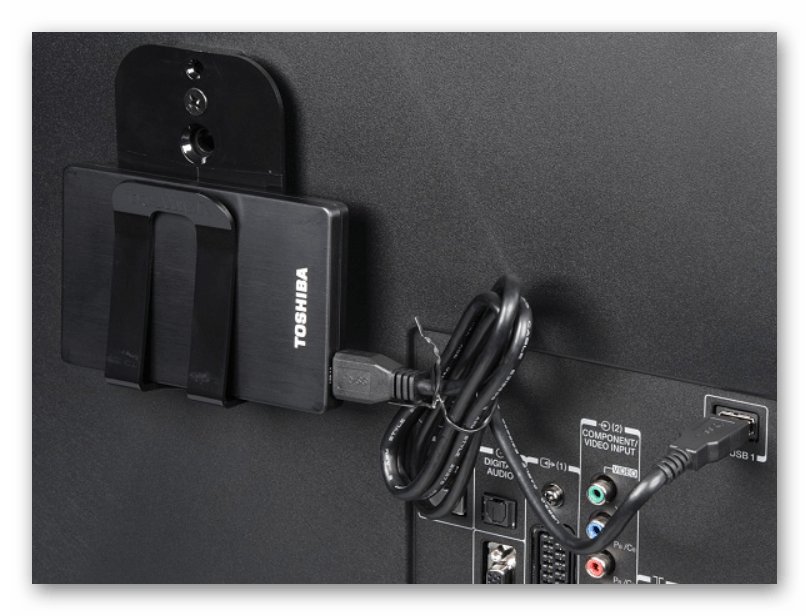
К телевизору можно подключить внешний или оптический жесткий диск. Проще всего сделать это по USB-интерфейсу, но если экран не оснащен портами, то используйте для подключения специальную ТВ-приставку. Дополнительно убедитесь, что ТВ поддерживает формат загруженных на HDD медиафайлов.
Еще статьи по данной теме:
Помогла ли Вам статья?
24 ответов
По рейтингу
Новые Старые
Межтекстовые Отзывы
Посмотреть все комментарии
5 июня 2018 09:34
Добрый день. У меня внешний блок памяти на 2ТВ (с фильмами) , Я его подключаю к ноутбуку и большому телевизору без проблем, а вот на даче с телевизору с диагональю 22″ не получается, хотя у него 2 выхода USB и 3 HDMI. В интернете вычитал, что нужно доп.питание для жесткого диска.
Вы могли бы мне помочь в этом вопросе?
Виталий Каиров
5 июня 2018 10:50
Ответить на Владимир
Владимир, здравствуйте. В статье, в начале второго способа, тоже сказано о том, что для накопителей такого объема может потребоваться дополнительное питание (во внешнем диске должен быть соответствующий разъем). Почему оно нужно не во всех случаях? — Вероятнее всего, в вашем 22-дюймовом телевизоре USB 2.0, а в ноутбуке и большом ТВ — USB 3.0. Если и на внешнем диске 3.0, то «маленький» ТВ не видит его не только из-за большого объема, но и по этой причине. Тут без дополнительного питания никак.
28 августа 2018 20:26
Ответить на Владимир
P.S. Проблема подключения внешнего HDD (накопителя, жёсткого диска, винчестера) к телевизору — решена!!
Должен поправить своё предыдущее утверждение по поводу замены MBR на GPT или наоборот, — проблема глубже.
Табличный стандарт GPT необходим для чтения телевизором накопителей свыше 2,2 ТВ (предел для MBR), при этом компьютер — читает без ограничений. И увеличивает срок эксплуатации HDD.
Работающий у меня, с телевизором PANASONIC TX-49DXR600, накопитель HDD Seagate STEL8000200 (8 TB) имеет следующие параметры: GPT, NTFS, кластер из 8 секторов по 512 байт, имеет раздел (логический диск) MSR (Microsoft System Reserved) размером 128 МВ.
Раздел MSR на накопителе значения не имеет, и используется, скорей всего, для выравнивания (смещения в 1024 КВ) и как буферная память для контроллера. Он создаётся приложением DiskPart, которое есть в Windows.
Параметры значат, что данный накопитель имеет старую разметку магнитной дорожки — 512 байт (размер сектора — физически не изменяемый), а большинство современных накопителей (начиная с 2010 года) изготавливаются в новом Advanced Format — новый формат разметки секторов, по 4096 байт (4 КВ).
Таким образом, можно констатировать, что проблема большинства нечитаемости накопителей в размере сектора 512 или 4096 байт.
К сожалению, этот технический параметр не указывается производителями. Можно определить его так: на компьютере наведите курсор на ваш внешний HDD, нажмите правую клавишу мышки и выберете «форматировать» — в параметрах форматирования при выборе размера кластера указан минимальный, это и будет размер сектора (512 или 4096 байт).
Поэтому требуйте у продавца указать размер сектора HDD.
В моём случае можно использовать диски с секторами 4096 байт (у меня их два) в формате с файловой системой FAT32, которая ограничивает размер файла размером 4 GB. Для фильмов невысокого разрешения — сойдёт. Для уменьшения размера видео-файла рекомендую бесплатную программу Avidemux 2.6, которая позволяет снижать размер и качество «потока» и делить файл на части, кроме того копировать видео из одного контейнера в другой (например, из .avi в .mkv) без потери качества и конвертировать один видео или аудио кодек в другой, так как не все контейнеры и кодеки читаются телевизорами (проблема Программного Обеспечения).
Проблема того, что телевизор читает файловую систему NTFS с разметкой сектора 512 байт, и не читает NTFS с 4096 байт, заключается в неполноценности драйвера USB-контроллера установленного в ПО телевизора.
Если не читаются обе разметки — форматируйте в файловую систему FAT32, она поддерживается флешками. Иногда драйвер не поддерживает GPT, тогда замените на MBR.
Для форматирования в файловую систему FAT32 нужно воспользоваться программой Paragon Hard Disk Manager или подобной. С помощью Windows для FAT32 есть ограничения.
Требуйте от производителя телевизора обновлений драйвера (для USB-контроллера) с поддержкой для HDD формата NTFS с разметкой сектора 512 и 4096 байт.
Проблема нечитаемости, по моему, в том, что производитель телевизора «взломал» (легитимно) типовой (стандартный) драйвер USB-контроллера, для встраивания в него своего модуля генерации автономной файловой системы (оговорка для вышеизложенного — для пишущих телевизоров) для целей антипиратства. При этом встраивании был удалён «полезный» модуль поддержки необходимых стандартов – в моём случае NTFS с «длинным» (4096 байт) сектором.
Лениво было им грамотно прокомпелировать без потерь.
Источник: lumpics.ru